Javítás: az imap.gmail.com nem válaszol iPhone / iPad készüléken
Az IMAP elsősorban egy olyan protokoll, amelyet a Google Gmail-ből származó üzenetek olvasására használnak más e-mail kliensekben, mint például az Outlook, az Apple Mail stb. Az IMAP protokoll használatával több eszközön is használhatja fiókját úgy, hogy valós időben is szinkronizálódjanak. .
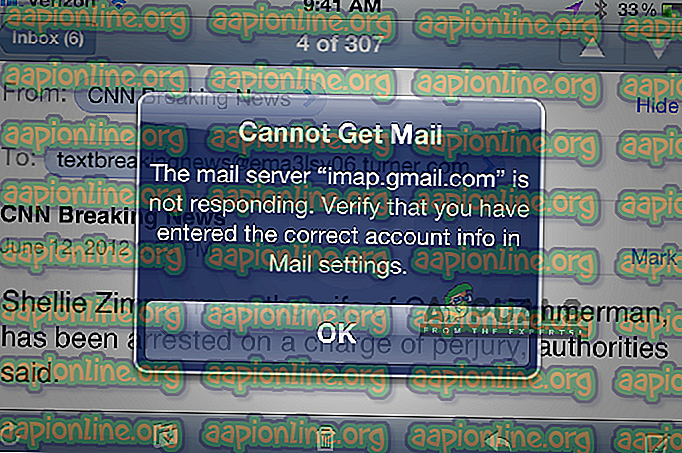
A Gmail IMAP elég divatos, és nagyon jól működik több platformon. Ismert, hogy ez az egyik legjobb, de ennek ellenére az iDevicesben gyakran jelentenek számos hibát az 'imap.gmail.com nem válaszol' hibáról. Ez a probléma időközönként és néha nagy léptékben jelentkezik, például a közelmúltban a Google olyan problémája volt, hogy több ezer felhasználó átmenetileg kapta meg a hibaüzenetet. Ebben a cikkben áttekintjük az összes okot, ami miatt ez a probléma felmerül, és mit kell tenni annak megoldása érdekében.
Mi miatt az IMAP.Gmail.com nem reagál?
Ez a hibaüzenet leginkább olyan mobil eszközökön látható, mint például az iPhone. Ezek a hibaüzenetek a Desktopban is vannak, de a gyakoriság nagyon alacsony. Számos felhasználói jelentést elemeztünk, és miután részletes elemzést végeztünk, felsoroltuk az okok listáját, amelyek miatt ez a probléma felmerül.
- Alkalmazás hibaállapotban : A mobil alkalmazás hibás állapotban lehet a hálózati interfésszel. Ebben az esetben az alkalmazások gyors frissítése működik.
- Letiltott SSL: Az SSL nagyon fontos biztonsági elem, amely nélkül sok hálózati kapcsolat megtagadja a működést. A Gmail IMAP egyike ezeknek és nem működik, ha az SSL le van tiltva (bizonyos esetekben).
- E-mail hibaállapotban: Az e-mail, amelyet az e-mail fiókjába adott, több összetevővel és konfigurációval rendelkezik. Lehetséges, hogy a konfigurációs fájlok hibaállapotban vannak és nem működnek megfelelően. Az e-mail cím újbóli hozzáadásával ebben az esetben megoldódik a probléma.
- Elavult alkalmazás: Sok nagyobb szoftverforgalmazó (Apple, BlackBerry stb.) Gyorsan rohanott és kiadott egy frissítést, amely ezt a problémát javította, amikor tömegesen fordult elő. Ha még nem frissítette alkalmazását, azt javasoljuk.
- Hálózati hiba: Ha a végén korlátozott egy hálózat, az alkalmazás nem fog kommunikálni a megfelelő kiszolgálókkal.
- Szerver felháborodása: Ha valóban probléma merül fel a Google kiszolgálóival a háttéren, akkor nem tehetsz többet, csak várja meg a problémát. Amikor a kiszolgálók javulnak, az e-mail kliens automatikusan elkezdi működni.
Mielőtt elkezdené a megoldásokat, fontos megemlíteni, hogy legyen nyitott és aktív internetkapcsolat. A korlátozott hálózat (proxykiszolgálókkal stb.) Kapcsolat akadályozhatja az ügyfél és a Gmail szerverei közötti kapcsolatot.
1. megoldás: Kényszerítse ki az alkalmazást
Az első dolog, amit meg kell próbálnia, az az alkalmazásból való kilépés. Amikor az alkalmazás fut (még a háttérben is), számos tárolt változót használ. Ha ezek bármelyike megrongálódik, vagy az alkalmazás egy modulja hibaállapotba kerül, az alkalmazás számos bizarr problémát okoz, például a tárgyalt hibaüzenetet.
Ha mobilalkalmazást használ, akkor ellenőrizze, hogy megfelelően bezárta-e az alkalmazást (eltávolítva azt a legutóbbi alkalmazásokból is). Ha a számítógépen dolgozik, akkor lépjen ki az alkalmazásból, majd a feladatkezelőhöz navigálva fejezze be a feladatot. Miután kényszerítette az alkalmazást a bezárásra, nyissa meg újra az alkalmazást, és ellenőrizze, hogy a probléma megoldódott-e.
2. megoldás: E-mail küldés a saját fiókjára
Egy másik megoldás, amely nagyon hasznosnak bizonyult, az e-mail küldés magadnak (a saját fiókodra). Ez az, hogy megrontja az e-mail fiókját, és arra kényszeríti, hogy szerezze be moduljait, hogy felálljon és működjön. Ez megoldhatja a felmerülő problémát, amelyre nem válaszol.
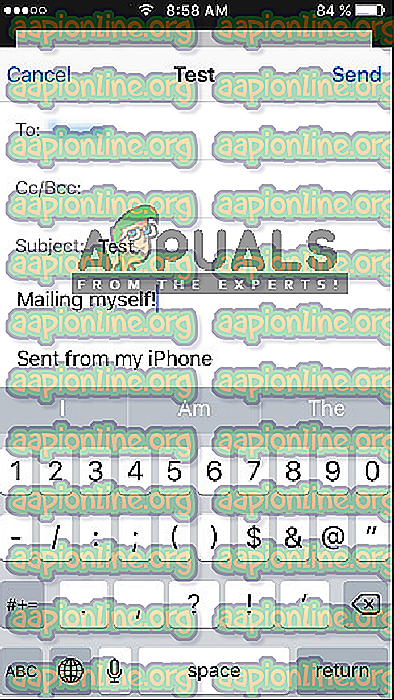
Csak keresse meg a natív e-mail alkalmazást (ahonnan ezt a hibát kapja), készítsen egy e-mailt a saját e-mail címére, és küldje el. Várjon néhány másodpercet, miközben frissíti a beérkező leveleket . Miután megkapta az e-mailt, frissítse a fiókját, és ellenőrizze, hogy a probléma megoldódott-e.
3. megoldás: Az operációs rendszer / e-mail kliens frissítése
Mint már említettük, több esetben is volt, amikor a múltban maga az e-mail kliens hibaállapotba került, és nem tudta elérni a Google IMAP szervereit. A probléma megoldásához frissítenie kell az operációs rendszert a legújabb verzióra. Ez különösen az Apple felhasználók esetében érvényes, ahol az Apple kiadott egy speciális frissítést az e-mail kliens problémáinak megoldására.
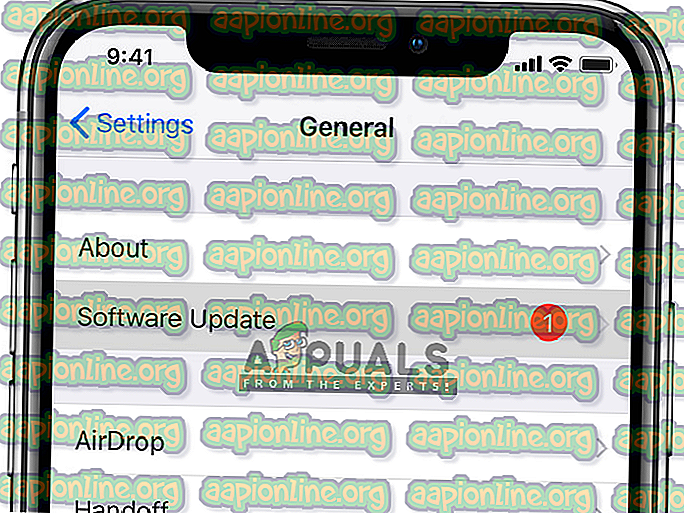
Ha más ügyfelet használ, akkor feltétlenül frissítse a legújabb verzióra. A frissítés után indítsa újra az ügyfelet / eszközt, és a megfelelő hálózatra való újracsatlakozás után próbálja újra szinkronizálni az e-mail címét, és ellenőrizze, hogy a probléma megoldódott-e.
4. megoldás: Ellenőrizze az internetkapcsolatot
Számos olyan esettel is találkoztunk, amikor a rossz internet-kapcsolat miatt hiba történt. Számos esetben az internetkapcsolatnak számos korlátozása van, amelyek miatt nem működik. Meg kell próbálnia átváltani az adathálózatra (mobilhálózat), és meg kell vizsgálnia, hogy ebben az esetben a probléma továbbra is fennáll-e.
Ha a probléma nincs jelen, ez azt jelenti, hogy a használt hálózat nem működött megfelelően. Ezért érdemes megfontolnia annak megváltoztatását. Ha az imap.gmail.com továbbra sem válaszol az új kapcsolaton, ez valószínűleg azt jelenti, hogy van más probléma. A probléma megoldásához más megoldásokat is végrehajthat.
Megjegyzés: Győződjön meg arról, hogy nem használ semmilyen internetes kapcsolatot proxykiszolgálók használatával.
5. megoldás: A fiók törlése és újbóli hozzáadása
A hibaüzenet leggyakoribb javítása az, hogy teljesen törli a fiókot, majd megpróbálja újból hozzáadni. Amikor ezt megteszi, a fiók eltávolításra kerül az eszközéről, az összes konfigurációval és beállítással együtt. Tehát, ha újra bejelentkezik az e-mail címébe, az összes konfiguráció a semmiből készül, és ha probléma merült volna fel, megoldódott volna.
Ebben a cikkben bemutatjuk, hogyan lehet eltávolítani egy e-mail fiókot az iPhone telefonokból. A lépéseket megismételheti Android vagy más eszközökön.
- Nyissa meg a Beállításokat az iPhone készülékén, majd kattintson a Mail elemre. A következő oldalon, a Fiókok címe alatt láthatja az összes ott felsorolt fiókot és az összes részletet. Válassza ki a problémát okozó Gmail-fiókját.
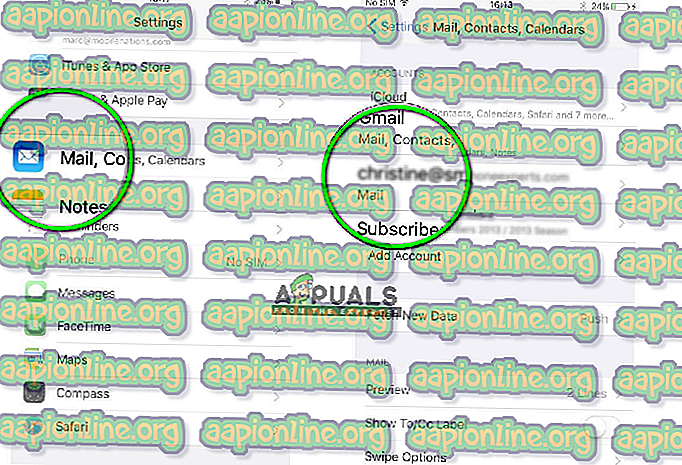
- Most keresse meg az oldal alját, és válassza a Fiók törlése lehetőséget .
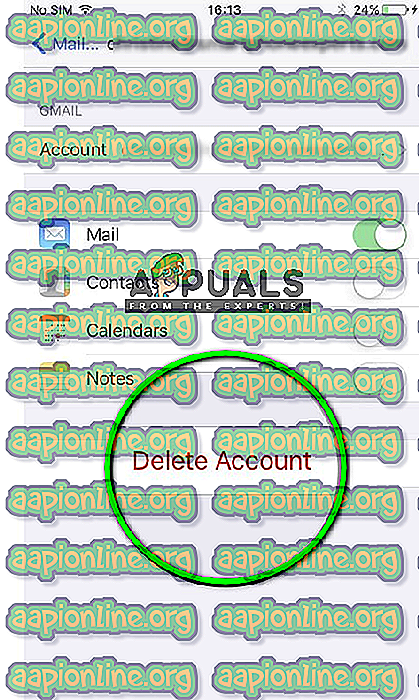
- A fiókot most eltávolítják. Most térjen vissza a Beállítások, majd a Levelezéshez . Itt, a Fiókok címe alatt, megjelenik a Fiók hozzáadása gomb. Kattintson rá, és írja be az összes hitelesítő adatát.
- Most próbálja meg elérni a Gmail-fiókját, és ellenőrizze, hogy a probléma megoldódott-e.



